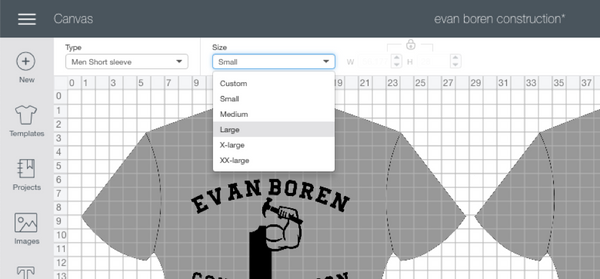
Innledning
Hei det Rozzy Håndverkere! Har du vært urolig over hvilken størrelse på t-skjorte-design skal være når du har flere størrelser å gjøre? Godt du er på hell! Denne opplæringen skal legge det ut for deg for alle i forskjellige størrelser skjorter. Vi vil gå i dybden på tips og triks for dimensjonering design for ulike størrelser-skjorter.,
Søk etter Den Perfekte Metoden
Når jeg først begynte å designe og lage skjorter, jeg var livredd for at uansett hva jeg gjorde ville være helt feil. Den aller første skjorten jeg gjorde var definitivt en lærerik opplevelse og min størrelse var borte. Så, jeg gjorde hva enhver annen Pinterest er avhengige av crafter ville gjøre, og traff på internett for mer informasjon.
Det virket som hvert nettsted eller blogg jeg besøkte hadde forskjellige anbefalinger. Som skremte meg enda mer enn min egen gjette. Mitt søk førte meg til enighet om at ikke to mennesker gir det samme svaret., Min matte-sentriske tankene ledet meg til den konklusjon at jeg bare burde gå av hver skjorte måling og lage min egen størrelser. Jeg trengte å finne en måte å sørge for at jeg kunne gjøre det samme design som passer flere størrelser t-skjorter.
Nå, den enkleste måten ville være selvfølgelig å gjøre dem alle samme størrelse, men dette gjorde ikke passer meg. Jeg visste at en design som så perfekt på en størrelse small voksen t-skjorte ville ikke ser riktig ut på en størrelse 3XL og vice versa. Jeg bestemte meg for å matche størrelsen forskjell i skjorter ved å endre størrelsen på design for hver skjorte størrelse.,
Standard T-Skjorte og Design Størrelser
Standard T-skjorte Bredde for Voksne Klassiske Tees
Små – 18 tommer
Medium – 20 tommer
Stor – 22 inches
X-Large – 24 tommer
2X-Store – 26 tommer
3X-Store – 28 inches
4X-Store – 30 cm
Standard T-skjorte-Design Bredder for Voksne Klassiske Tees
Optimalt, trenger du 5-8 cm mellomrom på hver side av et design for å gjøre det ser riktig (for voksne skjorter)., Her er bredden størrelser som jeg har kommet opp med som fungerer best for den skjorter som jeg har laget:
Små – Design bredde ikke større enn 9.5 – 10.5 cm
Medium – Design bredde ikke er større enn 10 – 11 inches
Stor – Design bredde ikke større enn 10.5 – 11.5 cm
X-Large – Design bredde ikke er større enn 11 – 12 inches
2X-Store – Design bredde ikke større enn 12.5 – 13.5 cm
3X-Store – Design bredde ikke større enn 13 – 14 tommer
4X-Store – Design bredde ikke større enn 13.5 – 14.,5 inches
Standard T-skjorte Bredde for Unge Klassiske Tees
Ekstra Liten – 16 tommer
Små – 17 tommer
Medium – 18 tommer
Stor – 19 tommer
X-Large – 20 tommer
Standard T-skjorte-Design Bredder for Unge Klassiske Tees
Ekstra Liten – Design bredde ikke større enn 8,5 – 9,5 inches
Små – Design bredde ikke er større enn 9 – 10 inches
Medium – Design bredde ikke større enn 9.5 – 10.5 cm
Stor – Design bredde ikke er større enn 10 – 10.,5 inches
X-large – Design bredde ikke er større enn 10 – 11 inches
Ansvarsfraskrivelse: Ingen to skjorter måle nøyaktig det samme. Forskjellige merker, farger og størrelser kan variere sant målinger av hver enkelt t-skjorte. Alltid måle skjorter for å sikre at design størrelser du har tidligere brukt som fortsatt står er sant. For å unngå sløsing med materielle, du kan klippe ut et stykke skrap papir til størrelsen av din design, og bruke det som en test før å kutte ut vinyl.
Merk: Lengden er dessverre ikke standard med skjorter og varierer mye merke til merke., Og variasjon i design lengde størrelse er eksponentiell, slik at jeg ikke inkludere en dimensjonering guide for lengde i denne opplæringen. Min tommelfingerregel er mål, mål, mål før du kutter!
la oss Nå sette all denne informasjonen til å jobbe!
Rekvisita
- Skjorter for design
- Design av programvare (f.eks., Cricut Design Plass, Silhouette Studio, Corel Draw)
- En cutting maskin (f.eks., Utforske Luft, Cameo 3)
- varmeoverføring Vinyl
- Luke verktøy
- Teflon ark eller pergament papir
- Linjal (klar stoff hersker er best)
- Jern eller varme trykk på
Trinn 1 – Størrelse Design ved Hjelp av en Mal
**Dette innlegget fokuserer på å bruke Cricut Design Plass, men alt gjelder like godt til Silhouette Studio. Et notat om bruk av maler i Studio er inkludert på slutten**
Når jeg lager design, jeg vil bruke malen alternativet som er tilgjengelig på Cricut Design Plass til å lage en «mock-up» av meg skjorten., Jeg gjør dette for å sikre at forhold av min design er riktig. Sjekk ut videoen under for trinnvise instruksjoner om hvordan å utnytte denne muligheten.

ved Hjelp av maler som du kan tilpasse dem til å matche dine ønskede skjorte. Først, velge farge på ønsket skjorte.
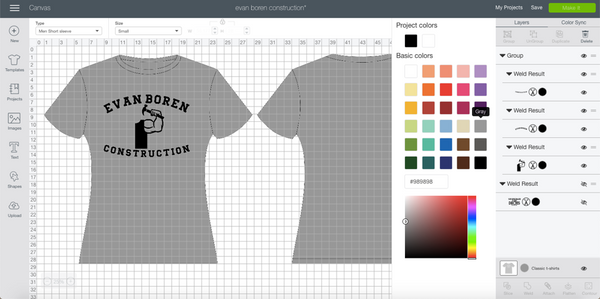
Velg stil og størrelse på ønsket skjorte (det går bare opp til 2XL på størrelse alternativer, men «Custom» alternativet kan brukes til skjorter større enn 2XL).

Fjern linjene i rutenettet under «Innstillinger.,»
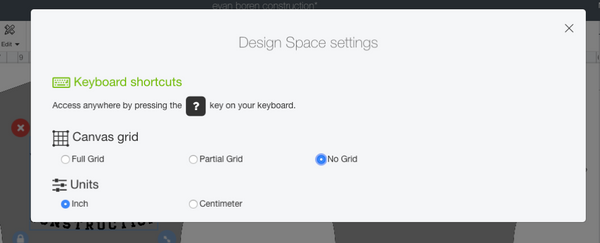
Deretter justere størrelsen av design for å være mer estetisk tiltalende.
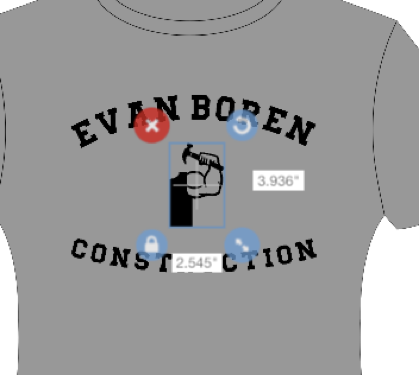

Når du er fornøyd med din design, du kan ta et skjermbilde av «mock-up» og sende den til kunden for endelig godkjennelse før kutte i vinyl.

Det samme ovenfor kan alle brukes for barn, småbarn og baby valg. De er inkludert i malen valg., Bare endre skjorte stil alternativet.
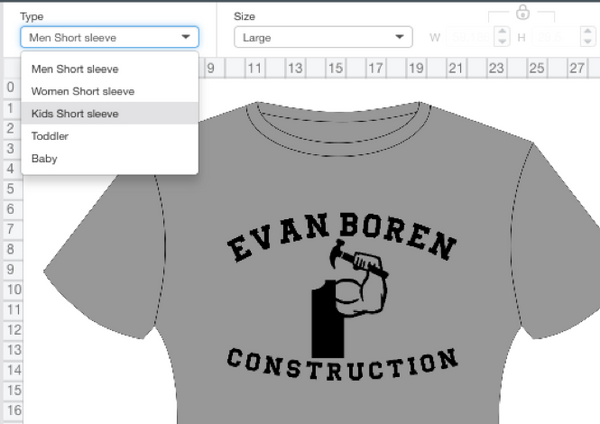
deretter kan Du justere design for å passe den mindre størrelse skjorte
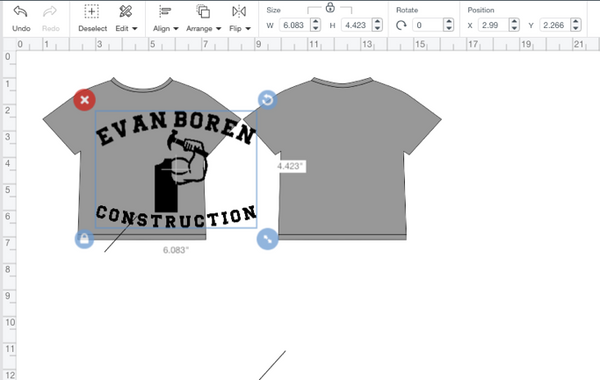
Igjen, ikke to skjorter er av nøyaktig samme størrelse, så alltid måle før du gjør ditt kutt!
Trinn 2 – Justere Design Size
en Gang jeg er helt fornøyd med designet mitt, og få min kundens godkjenning, jeg vil begynne min klippe. Jeg justere bredde og lengde av design for de skjorte størrelser som jeg har., Sørg for at du design dimensjonering er låst, slik at forholdet mellom bredde og lengde er det samme for hver størrelse du gjør.
lås – /lås opp-alternativet er plassert nederst i venstre hjørne av ditt valg.

Eller over dimensjonering detaljer i den øverste menylinjen
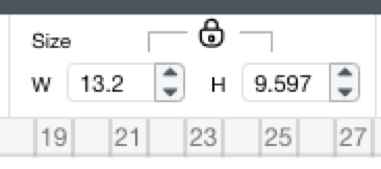
for Å justere størrelsen på deg design, bare skriv inn ønsket bredde i dimensjonering detaljer i den øverste menylinjen eller justere den ved hjelp av dimensjonering justering-knappen nederst i høyre hjørne av ditt valg., Høyden justeres tilsvarende hvis design er låst.
Dette bestemte kuttet er for en 2X-skjorte, så bredden er mellom 12,5 og 13,5 cm og høyde ble justert av design blir låst når bredden er økt.
Gjør de kutt som du trenger til din første skjorte.
Deretter justere størrelsen på design for neste størrelse er nødvendig. Neste er en størrelse for stor, så juster på malen til en størrelse large.

Deretter justere bredden på design. For en størrelse store bredden bør være mellom 10,5 og 11.5 cm., Når bredden er justert, høyde justerer automatisk hvis designen er låst.
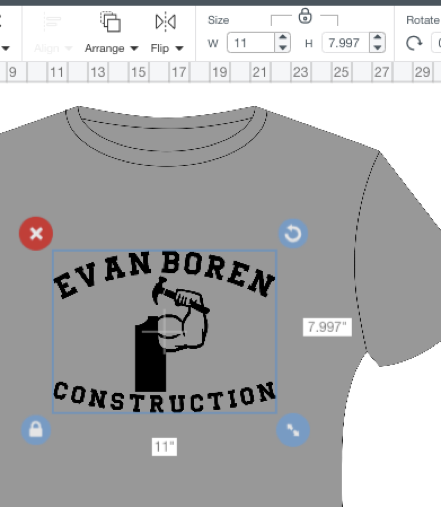
Den neste skjorte er en størrelse ungdom liten av samme design. Igjen, du vil endre malen, størrelse og justere bredden for å matche den ovenfor foreslåtte størrelse mellom 9 og 10 tommer.
Det er ikke nødvendig å endre malen størrelse hvis du er komfortabel med måten design ser. Du kan skjule mal lag og bare justere bredde/høyde for design du ønsker., Jeg liker å ta det ekstra steget for å sørge for design ser riktig på alle størrelser før skjæring hver og en.
Trinn 3 – Skjæring og Trykke på
Du kan fortsette å justere størrelsen på design og kutte dem for hver av skjorter i ulike størrelser du har. Kontroller at hver gruppe av kutt er holdt sammen. Jeg vil holde de forskjellige lagene sammen etter at de har blitt luket og vil markere i hjørnet hva størrelsen er. Dette sikrer at riktig størrelse design er med rette skjorte størrelse. Du kan alltid skjære trykk deretter på hver skjorte for å unngå en blanding ups.,
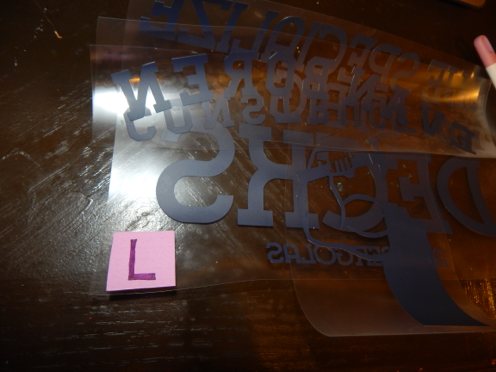
Før du skal trykke på, kaste skjorta i to og trykk på eller stryke det. Dette fjerner fuktighet at det kan ha, og skaper også en krøll du kan bruke for sentrering design på t-skjorte.


Alltid måle din plassering før du skal trykke på. Jeg foretrekker å bruke et klart trekk linjal, slik at jeg kan se gjennom det. Design bør starte 2-3 tommer under kragen for voksne størrelser og 1-2 tommer under krage for ungdom størrelser., Personlig har jeg ikke 2 tommer under for små og mellomstore voksne størrelser, 2.5 tommer under for large og X-large voksne størrelser, og 3 tommer under for 2X-store og over størrelser. Jeg bruker den samme justering for barn størrelser; 1 tomme nedenfor for ekstra liten og små størrelser, 1,5 tommer under for medium og 2 inches under for large og X-large. Igjen, du vil designe din til konsekvent å se det samme på hver skjorte du gjør, uavhengig av størrelsen på forskjellen.,

See the charts below for quick reference to use when deciding design sizing and placement:
ADULT
|
Shirt Size |
Standard Width |
Suggested Design Width |
Below Collar Placement |
|
Small |
18 inches |
9.,5-10.5 inches |
2 inches |
|
Medium |
20 inches |
10-11 inches |
2 inches |
|
Large |
22 inches |
10.5-11.5 inches |
2.,5 inches |
|
X-Large |
24 inches |
11-12 inches |
2.5 inches |
|
2X-Large |
26 inches |
12.5-13.,5 inches |
3 inches |
|
3X-Large |
28 inches |
13-14 inches |
3 inches |
|
4X-Large |
30 inches |
13.5-14.,5 inches |
3 inches |
YOUTH
|
Shirt Size |
Standard Width |
Suggested Design Width |
Below Collar Placement |
|
Extra Small |
16 inches |
8.,5-9 inches |
1 inch |
|
Small |
17 inches |
9-9.5 inches |
1 inch |
|
Medium |
18 inches |
9.5-10 inches |
1.,5 inches |
|
Large |
19 inches |
10-10.5 inches |
2 inches |
|
X-Large |
20 inches |
10.,5-11 tommer |
2 tommer |
KONKLUSJON

– Vi håper denne opplæringen var i stand til å hjelpe deg med noen av de spørsmålene du hadde om riktig design dimensjonering for ulike skjorte størrelser.
Hvis du har noen spørsmål eller forslag, gi oss beskjed i kommentarfeltet under, eller på Facebook!,
Tips for Bruk av Silhouette Studio
Hvis du bruker Silhouette Studio, det er et par ekstra trinn for å lage mock-ups, men det er likevel lett. Det første du trenger å gjøre er å bruke et bilde av det produktet du er på å utforme. For å få til denne opplæringen, vil vi bruke en t-skjorte. Finne et bilde av en skjorte som du har tillatelse til å bruke. Høyreklikk og kopier bildet.
Så gå inn på Silhouette Studio og lim inn bildet på din matte. Du kan også lagre bildet til datamaskinen og laste det opp i Silhouette Studio.,
Når du har dine mal bilde som er lagt til mat, ta med din design i front av bildet. Du kan deretter endre størrelsen på bildet, og få din plassering riktig. Til slutt, ta et skjermbilde, og du har en mock-up klar til å sende til kunden for endelig godkjenning.
